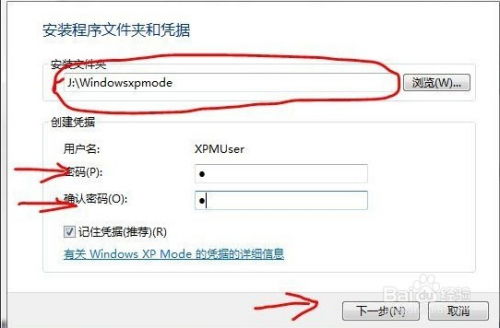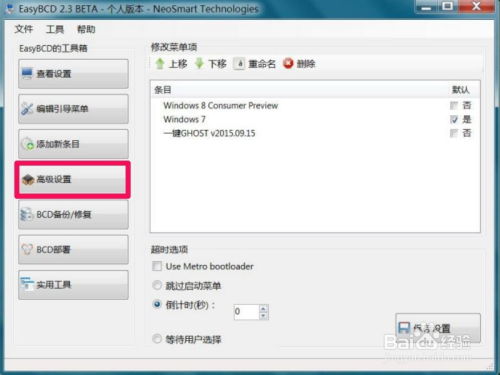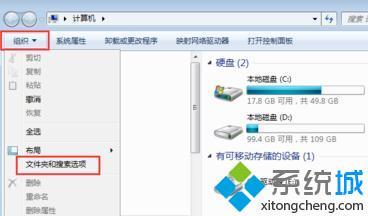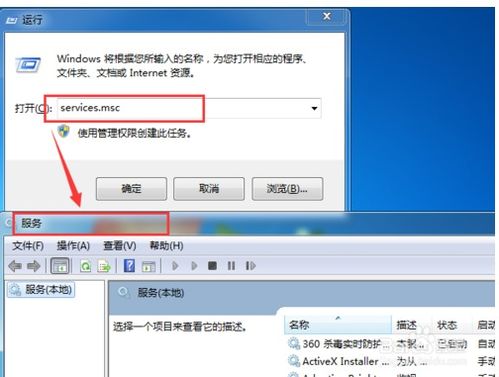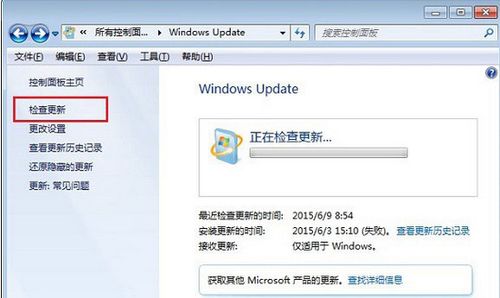Win7用户必看:如何轻松删除那些不需要的Windows服务?
Win7下如何删除不需要的Windows服务
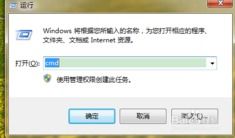
Windows服务是Windows操作系统和Windows网络的基础,属于系统核心的一部分,支持着整个Windows的各种操作。诸如DNS客户端、打印程序、Windows更新服务、计划任务、Windows时间服务等,都是保证机器正确运行的重要服务。然而,随着时间的推移,系统中可能会存在一些不再需要或是由恶意软件添加的服务。这些无用或有害的服务不仅占用系统资源,还可能引起系统不稳定或安全问题。本文将详细介绍在Windows 7系统下如何删除这些不需要的Windows服务。

方法一:通过服务管理界面删除
这是最常见且最直观的方法,通过Windows的服务管理界面(MMC)可以方便地管理系统中的所有服务。
1. 打开服务管理界面
可以通过以下几种方式之一打开服务管理界面:
右键单击“计算机”,选择“管理”,然后在左侧导航栏中点击“服务和应用程序”,再点击“服务”。
按Win + R键,弹出“运行”命令框,输入`services.msc`后回车。
2. 找到并删除服务
在服务列表中找到你想要删除的服务。注意,服务名称分为服务名称和显示名称,我们需要的是服务名称。
选中要删除的服务,右键单击,选择“属性”,弹出服务属性窗口。在这里可以查看服务的详细信息,但删除操作不在此进行。
关闭属性窗口,回到服务列表,再次右键单击要删除的服务,选择“删除”。
注意:某些服务可能是系统关键服务,删除这些服务可能导致系统不稳定或无法正常运行。在删除任何服务之前,务必确认该服务确实是无用的或有害的。
3. 删除后验证
删除服务后,可以通过服务管理界面再次检查,确保该服务已被成功删除。
方法二:使用命令行删除
对于熟悉命令行的用户来说,使用命令行删除服务可能更加高效。
1. 打开命令提示符
按Win + R键,弹出“运行”命令框,输入`cmd`后回车,以管理员身份运行命令提示符。
2. 使用sc命令删除服务
在命令提示符中输入以下命令:
```
sc delete "服务名称"
```
其中,“服务名称”是要删除的服务的服务名称,双引号必须为英文符号。如果服务名中间有空格,就需要前后加引号。
3. 验证删除结果
删除服务后,可以通过服务管理界面或使用以下命令验证:
```
sc query state= all | find "服务名称"
```
如果找不到该服务的任何信息,说明删除成功。
方法三:通过注册表编辑器删除
虽然通过注册表编辑器删除服务可以达到目的,但这种方法风险较高,不推荐普通用户使用。如果操作不当,可能会损坏系统注册表,导致系统不稳定或无法启动。
1. 打开注册表编辑器
按Win + R键,弹出“运行”命令框,输入`regedit.exe`后回车,打开注册表编辑器。
2. 定位到服务项
在注册表编辑器中,从左侧依次展开以下路径:
```
HKEY_LOCAL_MACHINE\SYSTEM\CurrentControlSet\Services
```
3. 删除服务项
在右侧窗格中找到要删除的服务项,右键单击,选择“删除”。
4. 验证删除结果
删除后,可以通过服务管理界面或使用命令行验证删除结果。
注意事项
1. 备份系统
在进行任何删除操作之前,建议先备份系统,以防万一出现不可预料的问题。
2. 确认服务无用
在删除任何服务之前,务必确认该服务确实是无用的或有害的。可以通过查阅相关文档或在线资源了解每个服务的功能和用途。
3. 权限问题
删除某些服务可能需要管理员权限。如果以普通用户身份登录系统,可能需要提升权限或使用管理员账户登录系统。
4. 流氓软件
现在的流氓软件越来越多地把自己注册为一个服务,在软件删除后对应的服务却没有删除。每次在系统启动时都会尝试启动这些服务,导致系统性能下降或出现错误。对于这些流氓软件留下的服务,建议使用专业的安全软件或工具进行清理和删除。
5. 依赖关系
某些服务可能依赖于其他服务才能正常运行。在删除一个服务之前,最好检查它是否有依赖关系。如果有依赖关系,可能需要先删除或禁用这些依赖的服务。
6. 系统稳定性
删除系统关键服务可能会导致系统不稳定或无法正常运行。在删除任何服务之前,请确保该服务不是系统关键服务。如果不确定某个服务是否是系统关键服务,建议不要删除它。
总结
删除不需要的Windows服务可以释放系统资源,提高系统性能,并减少潜在的安全风险。但是,在删除任何服务之前,请务必确认该服务确实是无用的或有害的,并注意备份系统和检查服务的依赖关系。通过服务管理界面、命令行或注册表编辑器都可以删除Windows服务,但建议优先使用服务管理界面或命令行方法,因为这些方法更加直观和安全。
- 上一篇: 如何启用招商银行信用卡的网上支付服务
- 下一篇: 制作水果沙冰的简易方法
-
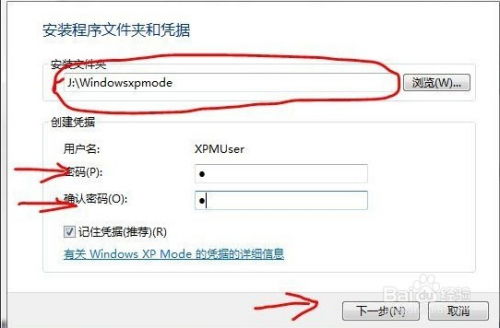 Win7用户必看:轻松安装与使用Windows XP Mode指南新闻资讯01-13
Win7用户必看:轻松安装与使用Windows XP Mode指南新闻资讯01-13 -
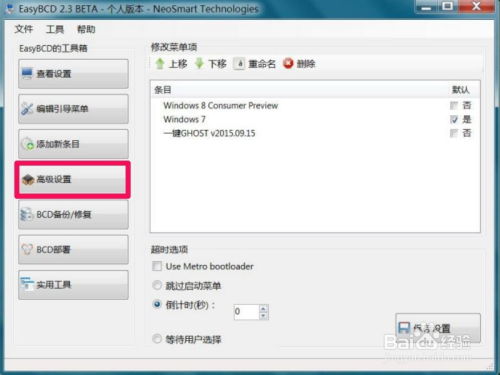 轻松搞定!Win7系统开机多余选项删除教程新闻资讯11-02
轻松搞定!Win7系统开机多余选项删除教程新闻资讯11-02 -
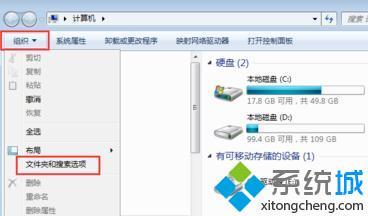 Win7系统:如何轻松找到并显示那些被隐藏的文件?新闻资讯06-30
Win7系统:如何轻松找到并显示那些被隐藏的文件?新闻资讯06-30 -
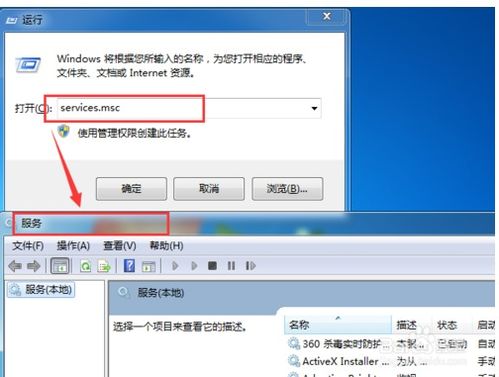 WIN7用户必看:如何轻松禁用危险的445端口?新闻资讯07-16
WIN7用户必看:如何轻松禁用危险的445端口?新闻资讯07-16 -
 Win10用户必看:如何轻松删除或隐藏桌面回收站图标?新闻资讯11-30
Win10用户必看:如何轻松删除或隐藏桌面回收站图标?新闻资讯11-30 -
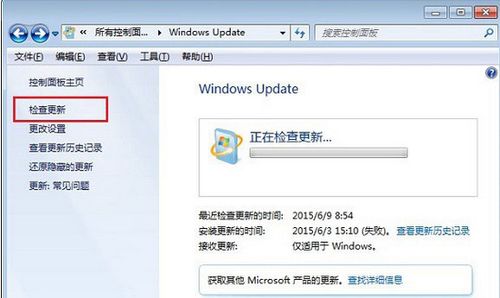 Win7用户必看:未收到Win10升级提示的解决办法新闻资讯12-12
Win7用户必看:未收到Win10升级提示的解决办法新闻资讯12-12